После обновления iOS 10.2 от Apple некоторые фундаментальные изменения в хранении и воспроизведении видеона вашем iPhone и iPad. Приложение TV работает на iDevices и Apple TV. Чтобы получить доступ на Apple TV, выберите приложение TV на главном экране или нажмите значок экрана на пульте Siri Remote. Для iPhone и iPad: коснитесь приложения TV на главном экране.
Как и во всех обновлениях iOS, существует некоторая путаница в том, как что-то делать. И, конечно же, есть ошибки, над которыми нужно работать. Поэтому, если после этого обновления вы не можете воспроизводить свои старые видео, прочтите несколько советов о том, как решить эту проблему.
Приложение «Видео» теперь называется «ТВ-приложение».
Любые новые видео, которые вы покупаете в магазине приложений, продолжают отображаться в приложении TV, как и в устаревшем приложении «Видео». Любые предыдущие покупки видео в магазине также автоматически доступны в этом новом приложении.
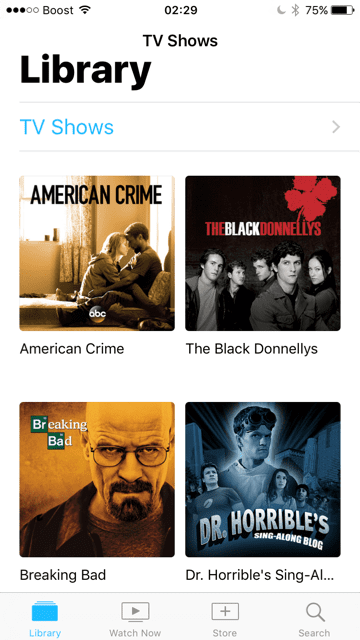
Не работает приложение в iPhone
Ваш видеоконтент
Нажмите на приложение «ТВ» и выберите первый вариант «Библиотека» в нижней части экрана. Здесь отображается весь приобретенный вами контент и медиафайлы из старого приложения «Видео». Чтобы найти список шоу и фильмов, которые вы купили или взяли напрокат в iTunes Store, используйте эту вкладку «Библиотека». И если у вас есть домашние фильмы, которые вы перенесли на свой iPhone или iPad, они тоже появятся на вкладке «Библиотека». Например, все ваши телешоу, приобретенные до обновления до iOS 10.2, теперь находятся в библиотеке ТВ шоу раздел.
Вкладки других ТВ-приложений
В приложении TV есть четыре вкладки. Помимо вкладки «Библиотека», вы найдете «Смотреть сейчас», «Магазин» и «Поиск».
Смотри
Вкладка «Смотреть сейчас» состоит из двух разделов — «Далее» и «Рекомендации». В первом разделе «Далее» показаны ваши текущие телешоу и фильмы. Во втором разделе «Рекомендации» представлены материалы, подготовленные экспертами Apple по телевидению. Все материалы в Watch Now можно мгновенно воспроизводить. Watch Now также фильтрует по бесплатному контенту, вашим подпискам, покупкам и прокату.
Магазин
На вкладке «Магазин» устанавливаются приложения, поддерживающие ТВ-приложение, в том числе приложения, на которые вы подписаны индивидуально, например Hulu, HBO Now и т. Д. Магазин также включает приложения, которые работают с вашей подпиской на кабельное или спутниковое телевидение, такие как AПоиск» также показывает, что сейчас в тренде. А когда вы увидите что-то, что вам нравится, просто попросите Siri добавить это телешоу или фильм в Up Next. Или возьмите старую школу и вручную добавьте этот фильм или телешоу в раздел «Следующее» со страницы этого контента.
Изменение настроек приложения TV
Как и в старом приложении «Видео», изменить базовые настройки легко через приложение «Настройки». Для iPhone и iPad перейдите в «Настройки»> «Телевизор». Для Apple TV перейдите в «Настройки»> «Приложения»> «ТВ».
Как обойти блокировку App Store в России в два клика / Обновляй и загружай приложухи
Что можно настроить в настройках приложения TV
- Включите или выключите Up Next.
- Если вы не хотите отображать историю просмотров в приложении TV на вашем устройстве — прошлую или будущую — отключите Up Next.
- Когда вы выключаете Up Next на своем устройстве, настройка отключается только на этом устройстве, и ваша информация о просмотре больше не будет синхронизироваться с другими вашими устройствами (пока вы снова не включите Up Next)
- Чтобы удалить прошлый или будущий контент приложения из ТВ-приложения, выберите приложение, которое вы хотите удалить. Затем выберите «Удалить» или «Удалить» и «Очистить историю воспроизведения».
- Чтобы удалить историю просмотров из приложения «ТВ», выберите «Очистить историю воспроизведения».
Не удается воспроизвести или найти видео после обновления iOS 10.2 в приложении TV
Несколько читателей обнаружили, что они не могут найти или воспроизвести свои старые купленные видео с помощью нового приложения TV. При обновлении до iOS 10.2 приложение TV должно синхронизировать ВСЕ ваши видео, которые ранее были доступны в приложении «Видео». Весь этот контент должен отображаться в приложении TV на вкладке «Библиотека» внизу. Но многие iFolks сообщают, что они не видят никакого контента или не могут воспроизвести контент, который действительно появляется.
Если вы столкнулись с этой проблемой,
- Удалите новое приложение TV со своего iPhone или iPad. Если вы используете устройство iPhone 7, не забудьте осторожно прикоснуться к приложению на экране, а не долгим нажатием, к которому вы привыкли на старых iPhone. Как только приложения начнут покачиваться, вы можете нажать кнопку «X» и удалить приложение.
- Переустановите приложение TV, запустив магазин приложений на своем устройстве. Найдите телевизор, коснитесь значка облака и затем выберите ОТКРЫТЬ. Это действие переустанавливает приложение TV на вашем iPhone или iPad.
- Затем повторно синхронизируйте свой iPhone или iPad, чтобы вернуть видео на свое устройство.
- Откройте приложение TV и проверьте свое видео. Это должно позволить вам воспроизводить ваши старые купленные видео на вашем iDevice.
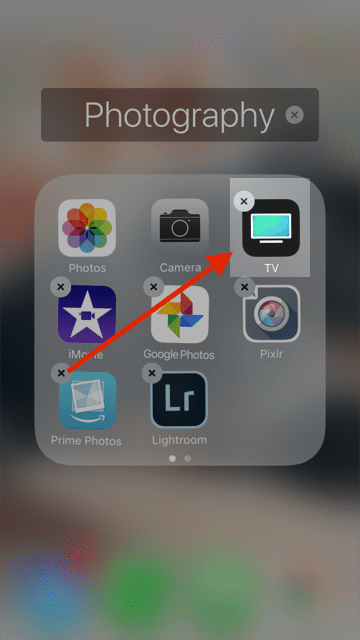
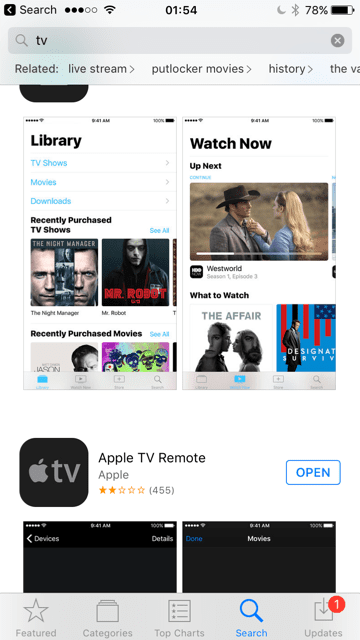
По-прежнему не можете найти или воспроизвести видео после обновления iOS 10.2? Следующие шаги
Если вам не удалось воспроизвести видео на iPhone или iPad, выполнив предыдущие шаги, удалите видео со своего iDevice. Подключите свой iPhone или iPad к своей учетной записи iTunes на компьютере и выполните повторную синхронизацию, чтобы вернуть видео на свое устройство.. Некоторые пользователи сообщают об успехе, когда удаляют контент и повторно синхронизируют его на свои устройства.
Проблемы с загруженным контентом для ваших дальних путешествий?
Дважды щелкните кнопку «Домой» и закройте все приложения, проведя пальцем вверх. Затем перейдите в «Настройки»> «iTunes» и «Магазин приложений»> «Коснитесь своего Apple ID» и выйдите из системы. Затем перезапустите iDevice. Затем войдите снова, используя свой Apple ID. Убедитесь, что Wi-Fi включен.
ЗАТЕМ откройте приложение TV и убедитесь, что загруженный контент отображается. Если весь ваш контент там, перейдите в «Настройки» и включите авиарежим. Вернитесь в приложение TV и посмотрите, есть ли загруженный вами контент. Если да, попробуйте поиграть. Если все работает, как ожидалось, закройте приложение TV, смахнув вверх, и откройте его снова, чтобы проверить, пока ваше iDevice все еще находится в режиме полета.
Официальное слово
Служба поддержки Apple сообщает читателям, что приложение TV жестяная банка смотреть фильмы в автономном режиме без подключения к Интернету но для этого вам необходимо подключить свое устройство к компьютеру и использовать iTunes для установки контента на свой iPhone или iPad. Когда вы загружаете контент на свое iDevice через Wi-Fi, а затем переходите в зону без Wi-Fi, приложение TV по-прежнему ищет подключение к Интернету для воспроизведения контента. Насколько это смешно? Будем надеяться, что эта странность Apple будет исправлена в следующей iOS!
В вашем телевизионном приложении отображается белый экран?
- Перейдите в «Настройки»> «Wi-Fi» и выключите Wi-Fi.
- Перейдите в приложение ТВ и нажмите, чтобы открыть его. Видео должно включиться автоматически
- Перейдите в «Настройки»> «Wi-Fi» и снова включите WiFi. Видео должны снова работать
Советы читателям
- Один из наших читателей, Тед, нашел отличный трюк для воспроизведения загруженных видео без Wi-Fi с помощью нового приложения для ТВ. Сначала выключите Wi-Fi, затем откройте приложение ТВ с подключением к сотовой сети.
- Нажмите на значок библиотеки И ЗАТЕМ выберите загруженный вариант. Ваши фильмы, телешоу и другой медиаконтент должны загружаться И ПОКАЗАТЬСЯ на вашем iPad, iPhone или другом iDevice. Когда появится контент, включите режим полета и смотрите свои шоу и фильмы.
- БОЛЬШОЕ предостережение — НЕ закрывать приложение (так что не проводите пальцем вверх) после выполнения шагов Теда, перечисленных выше. Спасибо Теду за отличный совет !!
- В нижней части приложения TV коснитесь значка магазина. В магазине прокрутите страницу до конца и выберите «Бесплатные серии». Скачайте одну бесплатную серию — подойдет все, что угодно
- Как только этот бесплатный эпизод загрузился, этот читатель обнаружил, что их ТВ-приложение работает нормально. И весь предыдущий контент, включая домашние фильмы, синхронизировался и заполнил их библиотеку.
- Чтобы вернуть все ваши видео, включая домашние фильмы, все ваши видео должны быть определены как «Домашнее видео». В iTunes сначала выберите свое iDevice, а затем выберите категорию «Фильмы». В списке доступных фильмов выберите свои домашние фильмы и нажмите Command + I ИЛИ перейдите в меню «Правка» и выберите «Получить информацию». Перейдите на вкладку «Параметры» и убедитесь, что «Домашнее видео» выбрано в качестве типа мультимедиа. В противном случае измените этот параметр на Домашнее видео.
- В качестве альтернативы, другая читательница изменила свои домашние фильмы на мультимедийные на Movie — и это обновление сработало для нее (но не для меня — домашнее видео показывало миниатюру, но не воспроизводилось)
Другой вариант
Другой вариант, который является популярным обходным путем для просмотра домашнего видео на вашем iPhone или iPad, — это использовать бесплатный сторонний видеоплеер, например VLC Player. Установка этого приложения позволяет воспроизводить видео, которые есть на вашем iPad, но в настоящее время не отображаются в новом приложении TV после обновления iOS.
[Complete Guide] Распространенные проблемы с приложением Apple TV и их решения
![[Complete Guide] Распространенные проблемы с приложением Apple TV и их решения](https://yabloko-android.ru/wp-content/uploads/2022/01/apple-tv-app-problems-0.jpg)

Независимо от того, являетесь ли вы новым пользователем Apple TV или существующим, вы иногда сталкиваетесь с несколькими проблемами в приложении на своих устройствах. Здесь у нас есть несколько методов, которые вы можете применить, когда сталкиваетесь с проблемами в приложении, чтобы вы могли исправить проблемы и наслаждаться непрерывным просмотром.
Дублирование экрана и советы по AirPlay
Советы и приложения для зеркального отображения экрана
AnyTrans
- Способствует снятию отёков, мышечного напряжения и усталости
- Способствует избавлению от дискомфорта в суставах и мышцах
- Заменяет полноценный сеанс массажа
ТОП-3 безопасных займов без процентов

WEBBANKIR
— Ставка: 0%
— Сумма: до 30 000 рублей
— Срок: до 30 дней
СрочноДеньги
— Ставка: 0%
— Сумма: до 8 500 рублей
— Срок: до 7 дней
Max Credit
— Ставка: 0%
— Сумма: до 10 000 рублей
— Срок: до 30 дней
С этой статьей читают:
- Как поделиться видео TikTok в WhatsApp
- Как стереть музыку с iPhone? 5 рекомендуемых методов!
- Как поделиться Instagram с WhatsApp?
- Как получить резервную копию WhatsApp
- 10 лучших ремиксов рингтонов для iPhone
- Как получить файлы с iPhone
- Как превратить голосовую заметку в рингтон?
- Как перенести фотографии с iPhone на ПК с помощью iTunes
- Как скачать музыку из Dropbox на iPhone без iTunes
- Как получить музыку на iPhone
Умный перенос, резервное копирование и управление контентом iOS
- Перенос фотографий, музыки, видео и прочего на компьютер и наоборот
- Гибкое резервное копирование iPhone: полное резервное копирование, добавочное резервное копирование и резервное копирование по воздуху
- Бесплатное скачивание видео и музыки с более чем 1000 сайтов, включая YouTube
- Способствует снятию отёков, мышечного напряжения и усталости
- Способствует избавлению от дискомфорта в суставах и мышцах
- Заменяет полноценный сеанс массажа
В недавнем обновлении iOS Apple TV претерпела значительные изменения, и теперь в нем появилось больше функций, чем раньше. Хотя Apple изо всех сил старалась, чтобы приложение было как можно более безошибочным, все еще бывают случаи, когда оно начинает вести себя странно и просто не работает так, как должно. Если вы видите это неожиданное поведение Apple TV на своем устройстве, пришло время найти исправление и применить его, чтобы избавиться от проблемы.
В следующем руководстве рассматриваются некоторые распространенные проблемы с приложениями Apple TV, а также их исправления. Это некоторые из очень распространенных проблем, с которыми вы можете столкнуться с приложением на своем устройстве в любой момент времени. Но поскольку теперь вы будете знать исправления, избавиться от проблем будет намного проще.
Проблема 1. Приложение Apple TV не работает
- Способствует снятию отёков, мышечного напряжения и усталости
- Способствует избавлению от дискомфорта в суставах и мышцах
- Заменяет полноценный сеанс массажа
Одна из самых распространенных проблем, с которыми вы когда-либо сталкивались, — это приложение Apple TV, которое не работает или зависает на ваших устройствах. Как и любые другие приложения, приложение Apple TV также может иногда сталкиваться с проблемами, и оно перестанет работать на ваших устройствах. Обычно он просто либо не запускается, либо вылетает, когда вы пытаетесь запустить его на своем устройстве.

ТОП-3 безопасных займов без процентов

WEBBANKIR
— Ставка: 0%
— Сумма: до 30 000 рублей
— Срок: до 30 дней
СрочноДеньги
— Ставка: 0%
— Сумма: до 8 500 рублей
— Срок: до 7 дней
Max Credit
— Ставка: 0%
— Сумма: до 10 000 рублей
— Срок: до 30 дней
Приложение Apple TV не работает
Есть несколько исправлений, которые вы можете применить, чтобы избавиться от этой проблемы и заставить приложение TV запускаться и работать на вашем iPhone или iPad. Вот что вы можете сделать, если вы не можете заставить приложение работать на вашем устройстве:
- Нажмите и удерживайте приложение TV на своем устройстве, а затем нажмите значок X, чтобы удалить его. Затем зайдите в App Store, загрузите и переустановите приложение на свое устройство.
- Перезагрузите устройство на базе iOS, чтобы устранить проблему.
- Убедитесь, что на вашем устройстве достаточно свободного места для приложения.
- Способствует снятию отёков, мышечного напряжения и усталости
- Способствует избавлению от дискомфорта в суставах и мышцах
- Заменяет полноценный сеанс массажа
Одно из приведенных выше исправлений должно помочь вам добиться безупречной работы приложения на вашем устройстве.
Проблема 2. Приложение Apple TV не подключается
Если приложение Apple TV не подключается к серверам на вашем устройстве, вы не сможете просматривать какой-либо контент, поскольку у него возникнут проблемы с загрузкой контента. Это связано с тем, что весь контент извлекается из Интернета, а отсутствие активного подключения к Интернету означает, что приложение не работает.

Приложение Apple TV не подключается
Однако есть несколько вещей, которые вы можете сделать, чтобы избавиться от этой проблемы с подключением в приложении Apple TV на вашем устройстве. Вот что мы предлагаем вам сделать.
- Убедитесь, что сеть Wi-Fi, к которой вы подключены, активна и работает. Если это не так, подключитесь к работающей и стабильной сети.
- Если вы используете сотовую связь, убедитесь, что у вашего оператора есть доступный тарифный план.
- Включите и выключите режим полета, чтобы увидеть, решит ли это проблему для вас.
- Проверьте, не столкнулись ли серверы Apple с простоем. Это приведет к прерыванию просмотра в приложении.
- Сбросьте настройки сети до заводских значений по умолчанию, выбрав «Настройки» > «Основные» > «Сброс» > «Сбросить настройки сети».
После того, как вы установили правильное соединение, приложение TV не будет иметь никаких проблем с подключением к Интернету и получением ваших любимых передач.
Проблема 3. Приложение Apple TV не загружается
Если вы столкнулись с проблемой, из-за которой приложение Apple TV не загружает ваш контент, существует несколько причин, почему оно так себя ведет. Устранение этих причин поможет вам избавиться от проблемы, и вы сможете без проблем загружать контент на свое устройство.

Приложение Apple TV не загружается
Вот что вы можете сделать, если не можете загрузить контент в приложении Apple TV:
- Убедитесь, что на вашем устройстве достаточно места для хранения загруженного контента. Если вы этого не сделаете, ваш контент не будет загружен.
- Ваш Интернет должен быть активен, иначе загрузка не удастся. Подключитесь к рабочему соединению, если вы еще этого не сделали.
- Возможно, контент, который вы хотите загрузить, уже загружен. Проверьте раздел загрузок и подтвердите.
С помощью приведенных выше исправлений вы сможете заставить приложение загружать ваш любимый контент на ваше устройство.
Проблема 4. Приложение Apple TV не обновляется
Если вам не удается обновить приложение Apple TV на своем устройстве, возможно, у вас несовместимая версия iOS и т. д. Эту проблему можно легко исправить, поскольку она больше связана с совместимостью, чем с реальной проблемой.

Приложение Apple TV не обновляется
Вот что вы делаете, чтобы обновить приложение Apple TV на вашем устройстве:
- Убедитесь, что последняя версия приложения Apple TV совместима с вашим устройством. Если это не так, вы не сможете обновить приложение.
- Сначала удалите приложение, а затем переустановите его из App Store. На вашем устройстве будет установлена последняя версия приложения.
Выполнив несколько шагов, вы сможете обновить текущую версию приложения Apple TV на вашем устройстве до последней версии.
Проблема 5. Приложение Apple TV не отображается дальше
Функция «На очереди» в приложении Apple TV подсказывает, что дальше нужно посмотреть. Но если вы не видите этого в своем приложении, на это может быть причина.

Приложение Apple TV не отображается дальше
Сделайте следующее, и ваш контент появится в разделе «Далее» приложения:
- Повторно добавьте все свои шоу в раздел, и они появятся в разделе «На очереди».
- Выйдите из своей учетной записи, измените регион и войдите снова. Затем вы обнаружите, что раздел «Далее» теперь заполнен вашим контентом.
Теперь вы найдете, что смотреть дальше, в разделе «На очереди», так что продолжайте и наслаждайтесь.
Проблема 6. Приложение Apple TV пустое
Когда вы запускаете приложение Apple TV и оно не показывает ничего, кроме пустого экрана, могут возникнуть проблемы с содержимым приложения. Ниже описано, как решить проблему на вашем устройстве:
- Перезагрузите устройство и запустите приложение Apple TV.
- Отключите WiFi, запустите приложение Apple TV и воспроизведите видео, вернитесь к настройкам WiFi и включите WiFi.
- Перезагрузите устройство.
Теперь ваш контент будет отображаться в приложении TV на вашем устройстве.
Проблема 7. Приложение Apple TV Podcast не работает
Некоторые пользователи жалуются, что не могут использовать службу подкастов на своих устройствах. Все, что они видят, это белый экран, когда они пытаются получить доступ к сервису.

Приложение Apple TV Podcast не работает
Следующие исправления должны помочь вам решить проблему с подкастами на вашем устройстве:
- Принудительно закройте приложение на вашем устройстве.
- Запустите приложение и подождите некоторое время, так как оно может показать обновленную политику конфиденциальности, прежде чем вы сможете продолжить.
Нижняя линия
К счастью, проблем с приложениями Apple TV не так много, а для наиболее распространенных проблем есть множество решений, позволяющих избавиться от них на ваших устройствах. Мы надеемся, что приведенное выше руководство поможет вам решить любые проблемы, с которыми вы сталкиваетесь в приложении Apple TV на своем устройстве.
Источник: yabloko-android.ru
Не можете смотреть Ripped Videos in TV App на вашем iPhone? Попробуйте эти решения
Абсолютно новое телевизионное приложение отлично подходит для просмотра фильмов или телепередач. Он заменил прежнее приложение Video в iOS 10.2 в Соединенных Штатах. К сожалению, телевизионное приложение не очень хорошо работает с скопированными видео или контентом, скопированным с DVD.
В то время как некоторые пользователи говорят, что они не могут смотреть разорванные видео, другие сообщают, что iTunes больше не синхронизирует фильмы или видео на свои устройства iOS. «ITunes не может синхронизировать фильмы или видео с вашим iPhone, потому что приложение« Видео »не установлено. Вы должны загрузить приложение «Видео» из App Store, чтобы синхронизировать фильмы или видео ».

Если вы столкнулись с той же проблемой, вот несколько жизнеспособных решений, которые могут помочь вам устранить ее.
Не удается посмотреть разорванное видео в приложении TV на iOS 10.2 на вашем iPhone? Как исправить
«До iOS 10.2 я мог просматривать видео, которое я скопировал в приложении« Видео »в iOS. Процесс, который я использовал, состоял в том, чтобы скопировать видео и затем импортировать их в iTunes. Затем я синхронизировал свой iPhone с iTunes, и мои фильмы загружались и просматривались с помощью приложения «Видео».
iOS 10.2 больше не включает в себя приложение «Видео», а новое приложение для ТВ не позволит мне смотреть эти разорванные видеоролики У кого-то есть решение или я просто что-то упускаю? »- поддержка Apple.
Решение № 1: Включить TV Widget в iOS 10.2 на iPhone
Некоторые пользователи, которые сталкивались с этой проблемой, могли просматривать разорванные видео после включения виджета ТВ. Они также могут синхронизировать их с помощью iTunes. (Вы можете проверить это полное руководство, чтобы добавить / удалить / изменить виджеты в iOS 10)
Шаг 1. Проведите пальцем слева направо на главном экране, чтобы открыть экран блокировки. (Если ваше устройство заблокировано, разбудите экран, а затем нажмите кнопку «Домой», чтобы разблокировать его.)

Шаг 2. Теперь прокрутите вниз и нажмите кнопку «Редактировать» внизу.

Шаг 3. Далее вам нужно прокрутить вниз. В разделе «Не включать» найдите виджет ТВ. Нажмите на кнопку «+» для виджета телевизора.

Шаг № 4. Нажмите Готово в правом верхнем углу, чтобы подтвердить.
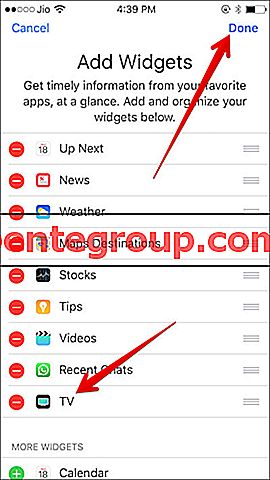
Решение №2. Обновите iTunes до последней версии
Если iTunes не позволяет синхронизировать любые новые видео с вашим устройством iOS, убедитесь, что он (iTunes) обновлен. После того как вы обновите iTunes, включите ТВ-виджет на вашем устройстве iOS, перезагрузите компьютер и устройство iOS и попробуйте снова синхронизировать видео. Он должен работать.
Решение №3. Измените вид мультимедиа с клипа на домашнее видео
Смена вида мультимедиа с музыкального видео на домашнее видео может сделать работу за вас. После того, как вы изменили музыкальное видео на домашнее видео и добавили его в список воспроизведения фильмов, они должны воспроизводиться как обычно.
Решение № 4: Используйте сторонние приложения
По-прежнему возникают проблемы, и вы не можете воспроизводить скопированные видео или синхронизировать фильмы с вашим iPhone? Попробуйте сторонние приложения, такие как Infuse или VLC, чтобы получить видеоконтент сторонних производителей на вашем iPhone.
Я надеюсь, что эти решения позволят вам решить проблему. Если вы знаете какое-нибудь удобное решение этой надоедливой проблемы, сообщите нам об этом в комментариях.
Вы не хотели бы отворачивать глаза от этих связанных сообщений, таких как, как включить функцию единого входа на iPhone, TV и полное руководство по использованию приложения TV.
Присоединяйтесь к нам в Facebook, Twitter и Google Plus. Также обязательно загрузите наше приложение для iOS на iPhone и iPad.
Источник: ru.pentegroup.com
